한컴오피스 한글 설치 오류 .NET Framework 재설치 방법
- 정보, 꿀팁(info)
- 2023. 9. 20.
한글을 설치하실 때 윈도우의 .Net Framework도 함께 설치되는 경우가 있습니다. 이 때 설치 시 오류가 발생하게 되면 한글을 실행할 수 없게 되는데 오늘은 닷넷 프레임워크 설치 오류가 발생했을 때 해결 방법에 대해서 알아보도록 하겠습니다.
Microsoft .NET Framework 기능이 꺼져 있거나, 설치 되어있는 Microsoft .NET Framework가 손상되었을 때 발생
1. Windows 기능을 이용한 해결 방법
1) Win+R 또는 윈도우 검색에서 실행 프로그램 열어서 appwiz.cpl 검색

2) Windows 기능 켜기/끄기에서 .Net Framework 3.5 체크 해제 및 재설치

2. Microsoft 홈페이지를 이용한 방법
1) Microsoft 홈페이지에서 .NET Framework 다운로드 후 설치
https://www.microsoft.com/ko-kr/download/confirmation.aspx?id=25150
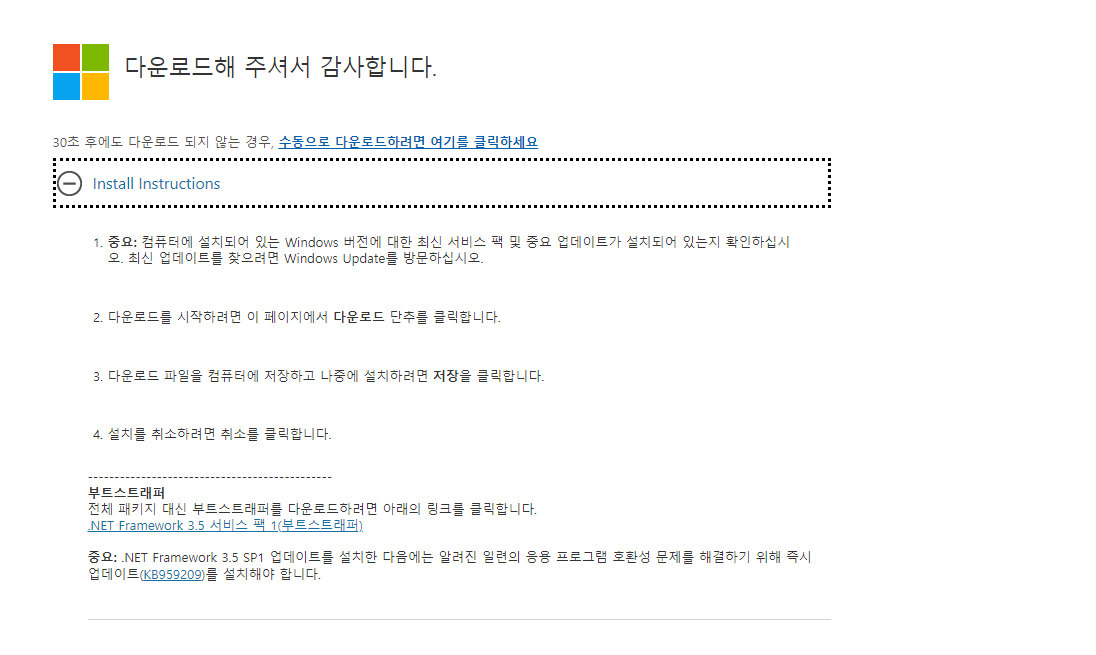
사이트에 접속하면 자동으로 다운로드가 됩니다. 자동 다운로드가 되지 않는다면 수동 다운로드 링크를 클릭해주세요

dotnetfx35 설치 파일을 실행해서 설치를 진행해 주시면 됩니다.
3. Windows 최신 버전 업데이트 방법(최신 버전이 아닐 경우)
1) 업데이트 확인 방법
Windows 7 : 시작 > 제어판 > Windows Update
Windows 10 : 시작 > 설정 > 업데이트 및 보안 > Windows Update
[정보, 꿀팁(info)] - 한글 2018 설치 및 다운로드, 설치 시 오류 해결 방법들 모음
한글 2018 설치 및 다운로드, 설치 시 오류 해결 방법들 모음
한글 다운로드, 설치 시 오류 해결 방법들 모음 한글 2018, 한글 2010을 설치하거나 실행할 때 오류가 발생하는 경우들이 종종 있습니다 그러한 오류들을 해결하는 방법에 대해서 알아보겠습니다
coconuts.tistory.com